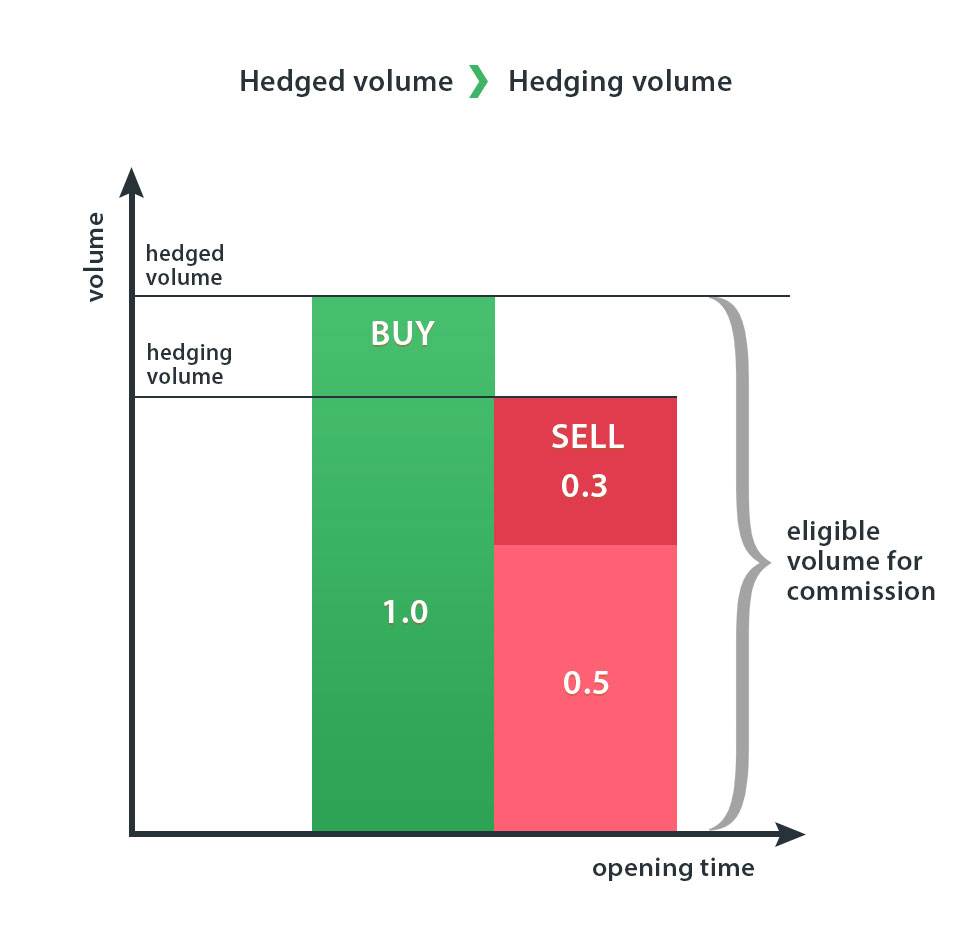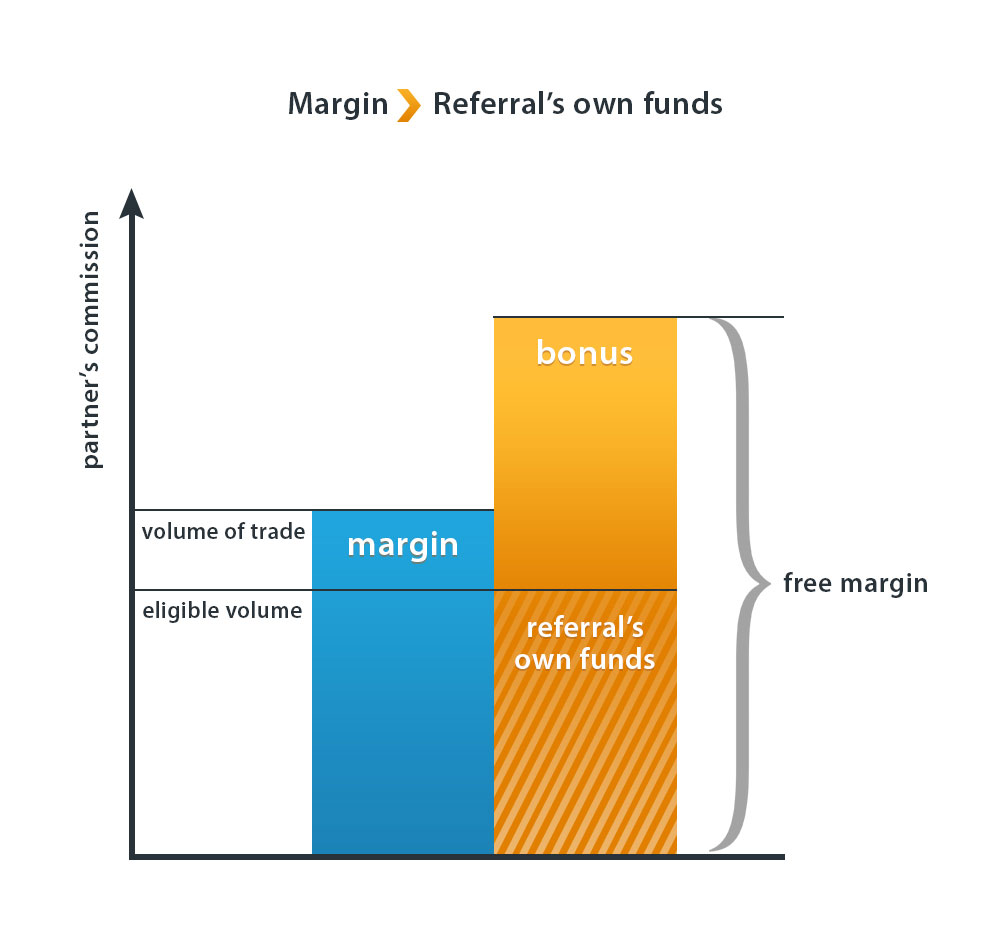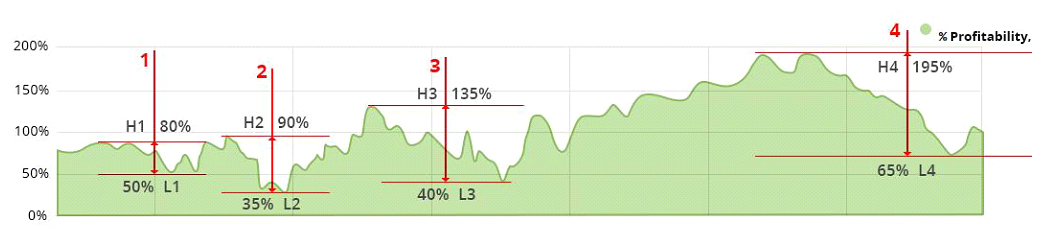FAQ
Nie znalazłeś odpowiedzi? Skontaktuj się z naszymdziałem pomocy technicznej
Co to jest Profil Klienta (osobisty profil klienta)?
Jak utworzyć Profil Klienta?
Czym jest pseudonim?
Podczas rejestrowania Profilu Klienta musisz podać swój pseudonim. Jest to twoja nazwa identyfikacyjna w usłudze Social Trading. Pseudonim powinien zaczynać się od litery, może zawierać także cyfry oraz podkreślniki. Spacje nie są dozwolone.
Jeśli chcesz ponownie zmienić swój pseudonim, skontaktuj się z działem obsługi klienta za pośrednictwem LCzatunaŻywo.
Czym jest tryb demo?
Jak przełączać się między handlem demo a handlem rzeczywistym?
Ile profili może posiadać jeden klient?
Zgodnie z polityką naszej Firmy, możesz posiadać tylko jeden profil, lecz w jednym profilu możesz posiadać do 10 aktywnych kont.. Ilość aktywnych kont handlowych może zostać zwiększona. W tej sprawie prosimy o kontakt z naszym Działem Obsługi Klienta.
Jak potwierdzić swój adres mailowy?
Jak potwierdzić swój numer telefonu?
How to change my phone number or email?
Jak zaktualizować swój adres zamieszkania?
Aby zaktualizować adres zamieszkania, prosimy o kontakt z naszą obsługą klienta pod adresem e-mail: support@liteforex.eu.
W swoim mailu prosimy o przesłanie ważnego dokumentu potwierdzającego Twój nowy adres zamieszkania (np. rachunku za media, wyciągu bankowego lub oficjalnego pisma od organów rządowych, datowanego nie wcześniej niż sześć miesięcy temu). Po otrzymaniu Twojego maila nasz zespół sprawdzi dokument i odpowiednio zaktualizuje Twój profil. Otrzymasz powiadomienie e-mailowe po zakończeniu procesu aktualizacji.
Jak zweryfikować Profil Klienta?
Aby przejść weryfikację swojego profilu, wykonaj następujące kroki:
- Zaloguj się na swoje konto i przejdź do sekcji Profil. Zakładka Weryfikacja zawiera szczegółowe informacje na temat wymaganych dokumentów i etapów zakończenia weryfikacji.
- Przejdź elektroniczną weryfikację za pomocą systemu Sumsub, przesyłając wymagane dokumenty i postępując zgodnie z instrukcjami systemu.
- Dokładnie przeczytaj, podpisz i dołącz pismo o akceptacji ryzyka, potwierdzające Twoje zrozumienie i zgodę na możliwe ryzyko.
- Wypełnij formularz dokładnie i w pełni, podając wszystkie wymagane informacje.
Dodatkowe informacje:
Firma może poprosić o dodatkowe dokumenty lub informacje w celu zapewnienia zgodności z wymaganiami prawnymi oraz dokładnej weryfikacji Twojego profilu.
Po zakończeniu wszystkich kroków Twój profil zostanie zweryfikowany, a Ty otrzymasz powiadomienie o wynikach weryfikacji.
Jakie dokumenty są akceptowane w celu weryfikacji?
W celu dokonania weryfikacji swojego profilu, prosimy dołączyć dokumenty, spełniające poniższe warunki.
- Weryfikacja tożsamości
- Dokumenty potwierdzające Twoją tożsamość powinny być wydane przez oficjalny organ państwowy.
- Dopuszcza się przedstawienie 4 strony paszportu lub obie strony dokumentu, potwierdzającego tożsamość.
- Na dokumencie powinno znajdować się Twoje zdjęcie, a także powinny być podane data wydania i ważności, numer dokumentu, data urodzenia oraz kraj wydania.
- Dokument powinien być ważny co najmniej 3 miesiące od daty złożenia wniosku.
- Weryfikacja adresu zamieszkania:
Akceptowane są następujące dokumenty, których ważność nie przekracza 6 miesięcy:- Rachunek za media;
- Wyciąg z konta bankowego/karty kredytowej;
- Zaświadczenie wydane przez organ państwowy, potwierdzające miejsce zamieszkania.
- Zrzut ekranu;
- Rachunki za telefon komórkowy;
- Faktury za usługi medyczne;
- Pokwitowania;
- Polisy ubezpieczeniowe.
Wszystkie przesyłane dokumenty muszą być kolorowe, w dobrej jakości i pełnym rozmiarze. Prosimy przesyłać dokumenty w formacie .jpg/.jpeg lub *.pdf. Upewnij się, że rozmiar pliku nie przekracza 15 MB.
Zwróć uwagę: firma może zażądać dodatkowych informacji, jeśli uzna to za konieczne.
Co zrobić, jeśli nie otrzymujesz powiadomień SMS od LiteForex
- Dokładnie sprawdź, czy Twój numer telefonu jest poprawnie podany w Panelu Klienta; jeśli nie, wprowadź prawidłowy numer.
- Sprawdź, czy Twój numer telefonu został zweryfikowany w profilu Panelu Handlowego; jeśli nie, zweryfikuj go.
- Jeśli SMS z kodem nadal nie dociera, proszę zrestartować telefon.
- Jeśli żadne z wymienionych powyżej działań nie pomogły, oznacza to, że Twój operator komórkowy blokuje otrzymywanie SMS-ów od firmy z krótkich numerów. W takim przypadku skontaktuj się z obsługą klienta przez Live Chat; nasz pracownik działu obsługi klienta wyśle Ci kod na telefon ręcznie.
- Aby odbierać SMS-y od naszej firmy, skontaktuj się ze swoim operatorem i poproś o wyłączenie usługi blokującej otrzymywanie SMS-ów z krótkich numerów.
Pamiętaj, że SMS-y, które wysyłamy do naszych klientów, są bezpłatne.
Jak otworzyć konto handlowe?
Jak ustawić konto jako główne?
Jak zacząć handlować na rynkach finansowych?
Jak zacząć kopiować?
Najpierw musisz doładować konto handlowe, które ustawiłeś jako główne. Pamiętaj, że minimalna kwota do kopiowania transakcji jest często ustalana przez wybranego przez ciebie tradera, a minimalny depozyt w wysokości $50 może nie być wystarczający.
Go to the "Copy" section and set a group of traders who correspond to your requirements using filters. We cannot recommend any particular traders because you need to make this decision yourself based on their trading strategy, risks, period of work, and number of copy traders. All the information on traders is displayed as a transparent monitoring table. Before making a decision, you can send a message to a trader. Having selected a trader, click on their nickname to open the settings window. Here you can specify a sum to be used to copy the trader, select a copy type, and set copy stop terms. For more information on the settings, please read our FAQ concerning the work on the Social Trading/Copy-trading platform.
Once you've saved your settings, click on "Copy." The trader you copy will be displayed in your Portfolio at the bottom of the page. You can copy several traders simultaneously. You cannot copy the same trader several times simultaneously, but you can increase your copy-trading amount for this trader. The sum to be used for each copy process is set by yourself.
Jak zmienić hasło, aby mieć dostęp do Profilu Klienta?
Jeśli zapomniałeś(aś) lub chcesz zmienić kod dostępu do Profilu Klienta, użyj opcji odyskiwanie hasła zjandującej się w Profilu Klienta na stronie logowania (Zapomniałeś hasło?) Możesz także skontaktować się z Działem Obsługi Klienta prosząc naszego pracownika o pomoc w zmianie hasła. Zostaniesz wtedy poproszony(a) o dane dotyczące tożsamości. Polecamy używać hasła składającego się z liter alfabetu łacińskiego, liczb oraz znaków specjalnych. Twoje hasło i informacje z nim związane będą zachowane w tajemnicy i będą bezpieczne.